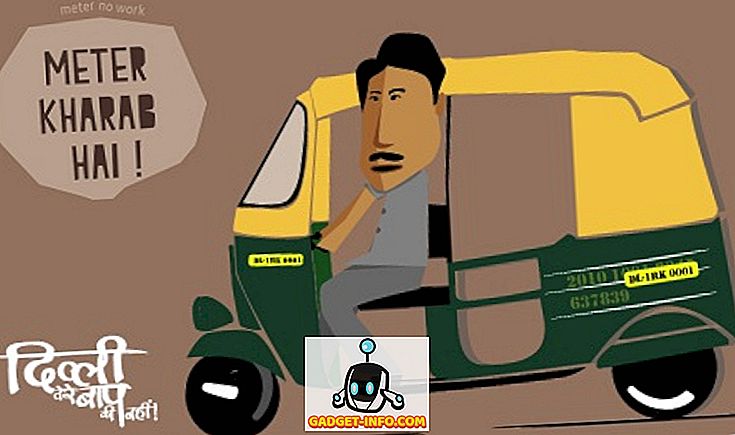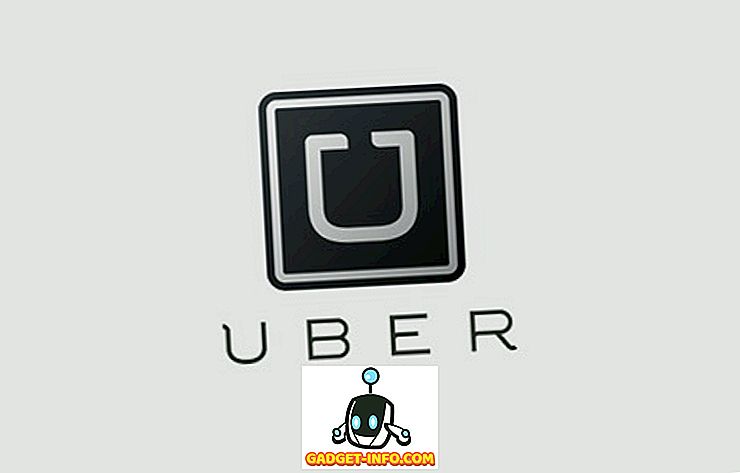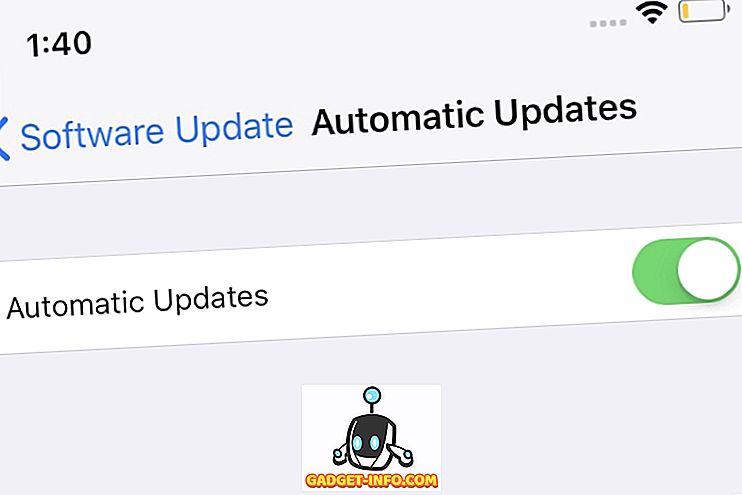Chrome Remote Desktop ist eines der am meisten unterschätzten Tools, wenn es darum geht, PCs von einem Telefon aus zu steuern. Konkurrenten wie Teamviewer übertreffen es sicherlich, aber Chrome Remote Desktop ist immer noch die einfachste Möglichkeit, den PC über ein Smartphone fernzusteuern. Überraschenderweise hat Google die App kürzlich mit Audiounterstützung aktualisiert. Das bedeutet, dass Sie jetzt Audio von Ihrem Computer auf Ihr Telefon streamen können. Das bedeutet auch, dass Sie sogar Videos vom PC zum Telefon streamen können.
Hier in diesem Handbuch zeigen wir Ihnen, wie Sie Audio oder Video über Chrome Remote Desktop von PC auf Android streamen können:
Erstens ist Chrome Remote Desktop als Chrome-App für PC und Mac verfügbar. Es ist auch auf iOS- und Android-Geräten verfügbar. Unser Leitfaden richtet sich an Windows- und Android-Benutzer, sollte aber auch für Mac- und iOS-Benutzer nützlich sein. Also, lass uns eintauchen.
So richten Sie Chrome Remote Desktop unter Windows und Android ein
1. Laden Sie die Chrome Remote Desktop Chrome-App herunter und installieren Sie sie auf Ihrem PC. Vergewissern Sie sich, dass Sie mit Ihrem Google-Konto bei Chrome angemeldet sind .
2. Nach dem Öffnen der App erhalten Sie ein Dialogfeld mit zwei Verbindungsoptionen . Benutzer-zu-Benutzer-Verbindung und Verbindung mit Ihren eigenen Computern. Wir beschäftigen uns hier nicht mit einer Benutzer-zu-Benutzer-Verbindung, die meistens für den Remote-Tech-Support verwendet wird. Sie müssen mit "Arbeitsplatz" auf "Erste Schritte" klicken .

3. Dann müssen Sie „ Remote-Verbindungen aktivieren “.

4. Wenn Sie fertig sind, werden Sie in der Chrome Remote Desktop-App aufgefordert, das Chrome Remote Desktop Host-Installationsprogramm auf Ihrem Windows-PC herunterzuladen. Klicken Sie einfach auf " Accept and Install " ( Akzeptieren und Installieren ). Das Host-Installationsprogramm wird in Chrome heruntergeladen. Sobald der Download abgeschlossen ist, führen Sie einfach das Installationsprogramm aus.

5. Nachdem Sie fertig sind, werden Sie aufgefordert, eine 6-stellige PIN für die Verbindung festzulegen . Diese PIN wird während des Setups auf Ihrem Android-Gerät benötigt.

6. Laden Sie die Chrome Remote Desktop-App aus dem Play Store Ihres Android-Smartphones herunter und installieren Sie sie.
7. Öffnen Sie die App und stellen Sie sicher, dass Sie mit demselben Google-Konto angemeldet sind, das Sie in Chrome verwenden . Nun, das ist alles, was Sie tun müssen. Sie sehen dann den Namen Ihres PCs in der Liste "Meine Computer".

8. Tippen Sie auf den Namen Ihres PCs und Sie werden aufgefordert, die PIN einzugeben . Geben Sie die 6-stellige PIN ein, die Sie beim Setup auf dem PC vergeben haben.

9. das ist es Der Bildschirm Ihres PCs sollte jetzt auf Ihrem Android-Smartphone gespiegelt sein. Jetzt können Sie einfach zu einem Musikplayer navigieren und einige oder Videos abspielen. Das Audio wird gleichzeitig gestreamt. Sie können sogar ein Video auf YouTube abspielen, um ein Video mit Ton auf Ihrem Android-Smartphone zu erhalten.

10. Um die Remote-Verbindung zu beenden, klicken Sie einfach unten auf Ihrem Windows-Desktop auf die Schaltfläche „ Freigabe beenden“.
Einige Tipps zur Verwendung von Chrome Remote Desktop
- Verwenden Sie Ihr Telefon im Querformat, um ein besseres Bild auf dem gesamten Bildschirm zu erhalten.
- Besser die Upload-Geschwindigkeit, desto besser die Klangqualität.
- Benennen Sie den Namen der Verbindungen um, wenn Sie über mehrere Geräte verfügen.
- Bei Notfällen oder Fehlern können Sie von Ihrem Telefon aus Strg + Alt + Löschen auslösen . Der Befehl ist in den Optionen verfügbar.
Bereit zum Streamen von Audio oder Video vom PC auf Android?
Ich bin mir sicher, dass Chrome Remote Desktop viele andere Anwendungen hat, aber das Streamen von Musik oder Videos auf Ihr Smartphone ist keine schlechte Idee. Über meine eigene Erfahrung sprechen; Ich habe beim Streaming ein paar erstaunliche Geräusche im Audio-Bereich bekommen, aber wie gesagt, Geschwindigkeit beim Hochladen ist wichtig.
Was halten Sie von dieser neuen Art, Medien vom PC auf Android zu streamen? Wie war deine Erfahrung? Lass es uns in den Kommentaren unten wissen.